共计 824 个字符,预计需要花费 3 分钟才能阅读完成。
在利用WPS制作各类文档时,折线图被广泛应用于数据可视化,特别是在展示趋势和对比时。了解如何下载和绘制折线图是使用WPS的基本技能之一。
相关问题
对于这些问题,读者可以访问 wps官方下载 或 wps中文官网 获得更多官方指导和支持。
步骤一:创建折线图
启动WPS软件,并选择“表格”选项,进入工作表。创建一个新的工作表,准备输入需要的数据。
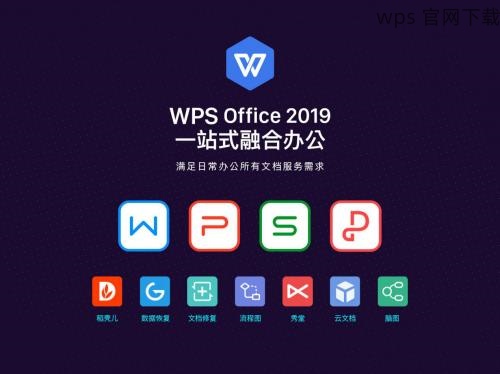
在工作表中输入数据。确保数据以列或行的形式排列,例如,时间在第一列,相关的数据显示在第二列。数据要整洁且无空行,这样更易于转换为图表。
鼠标拖动选择刚刚输入的数据区域。选中数据后,点击工具栏中的“插入”选项,找到“图表”,选择“折线图”类型。
步骤二:设置折线图
在“插入图表”窗口中,可以看到多种折线图样式。根据需求选择合适的风格,如单折线图、多个折线图对比等。
若需要调整数据源,右键点击已插入的图表,选择“设置数据源”,可在弹出的窗口中修改所选择的数据范围。这保证图表所展示数据的准确性。
随后,可以自定义图表的样式,包括添加数据标签、修改颜色和线条样式等,确保符合自身需要。
步骤三:保存和导出折线图
使用快捷键 Ctrl + S 或在顶部菜单点击“文件”,选择“保存”,确保工作成果不会丢失。
为了在其他文档或平台中使用,可以将图表导出为图片。选中图表,右键点击选择“另存为图片”,选择PNG或JPEG格式保存。
利用WPS的云功能,可以将文件直接上传至云端,确保随时随地可访问。只需在菜单中选择“云存储”选项,按指示完成上传。
使用WPS绘制折线图,不仅有助于数据的展示,也使得信息传达更加直观。通过上述步骤,可以轻松创建、设置及导出折线图。对于更多功能的探索,访问 wps官方下载 和 wps中文官网 了解详细信息和最新版本更新。




